Ha megpróbál törölni egy szervezeti egység vagy egy objektumot az Active Directoryból, és a „Nincs megfelelő jogosultsága, vagy az objektum védett a véletlen törlés ellen” hibaüzenet jelenik meg, folytassa az alábbi olvasást. A "Nincs elegendő jogosultságod az objektum törléséhez, vagy ez az objektum védett a véletlen törlés ellen" hiba az alábbi okok miatt fordulhat elő az Active Directoryban:
- Az objektum törléséhez használt AD-felhasználónak nincs elegendő engedélye az Active Directory módosításához. (Pl. nem tartozik a „Domain Admins” csoporthoz.)
- A törölni kívánt objektum (például szervezeti egység, csoport, felhasználó) védett a véletlen törlés ellen.
- Egy vírus vagy más program módosította a törölni kívánt objektum alapértelmezett engedélyeit.
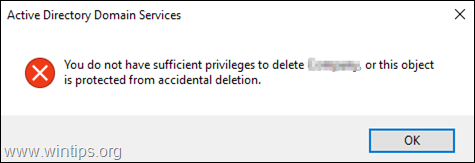
Javítás: Nem rendelkezik elegendő jogosultsággal a szervezeti egység törléséhez, vagy az objektum védett a véletlen törlés ellen az Active Directory Server 2008, 2012 és 2016 rendszeren.
1. módszer. Oldja fel az objektum védelmét a véletlen törlés ellen. *
* Fontos: Győződjön meg arról, hogy az objektum törléséhez használt AD-felhasználó a Tartományi rendszergazdák csoport tagja.
1. Nyisd ki Active Directory felhasználók és számítógépek
2. Tól től Kilátás menü, kattintson Speciális funkciók.

3. Kattintson a jobb gombbal a törölni kívánt objektumra, és válassza ki Tulajdonságok.

4. Törölje a jelölést a Védje az objektumot a véletlen törléstől jelölje be a négyzetet, és kattintson RENDBEN. *
* Jegyzet: Ha a jelölőnégyzet már nincs bejelölve, folytassa a 2. módszerrel.
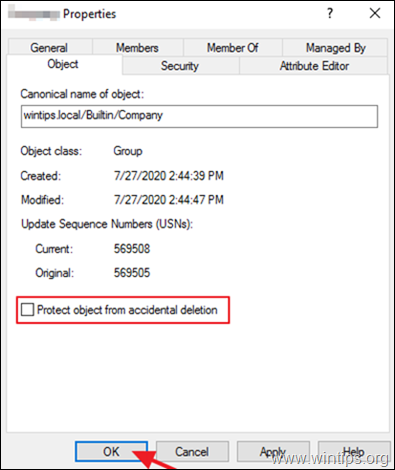
5. Próbálja meg most törölni az objektumot. Ha továbbra is megjelenik a hibaüzenet, folytassa a 2. módszerrel.
2. módszer. Állítsa vissza az objektum alapértelmezett engedélyeit.
1. Nyisd ki Active Directory felhasználók és számítógépek
2. Tól től Kilátás menü, kattintson Speciális funkciók.
3. Kattintson a jobb gombbal arra az objektumra, amelyet nem tud törölni, és válassza ki Tulajdonságok.
4. Válaszd ki a Biztonság fület, és kattintson Fejlett.
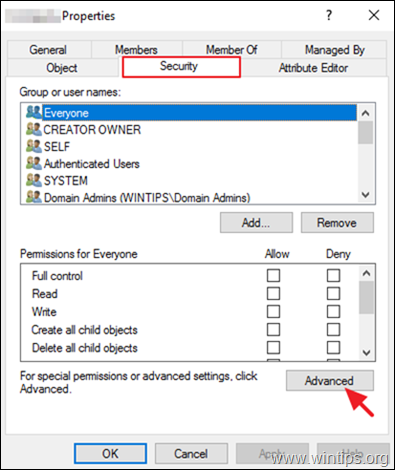
5. A „Speciális biztonsági beállítások” részben kattintson a gombra Alapértelmezések visszaállítása.
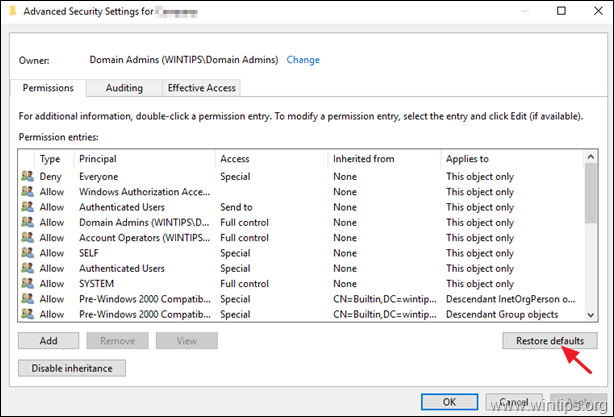
6. Kattintson rendben kétszer az objektum tulajdonságainak bezárásához.
7. Törölje az objektumot.
Ez az! Tudassa velem, ha ez az útmutató segített Önnek, és hagyja meg véleményét tapasztalatairól. Lájkold és oszd meg ezt az útmutatót, hogy másoknak is segíthess.